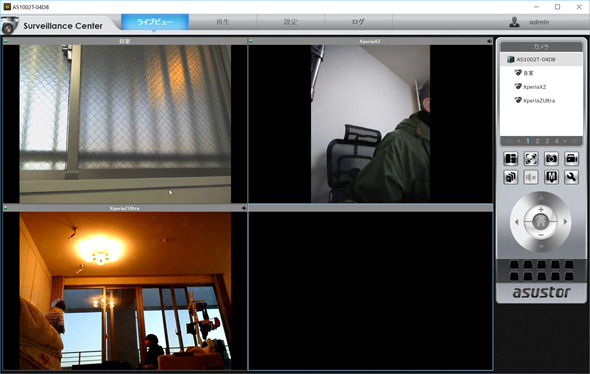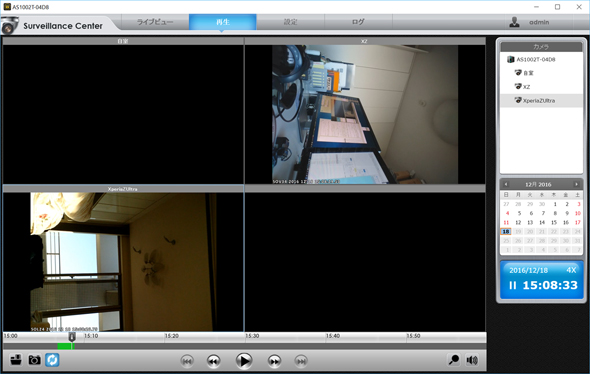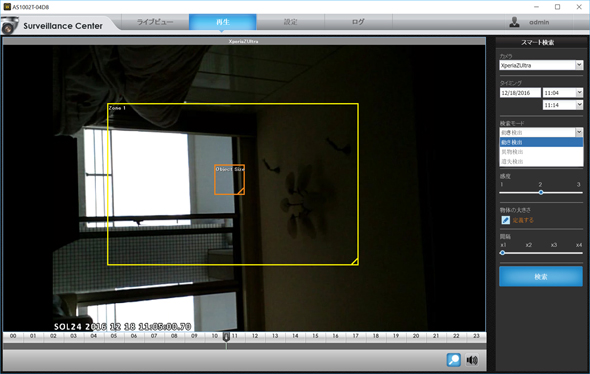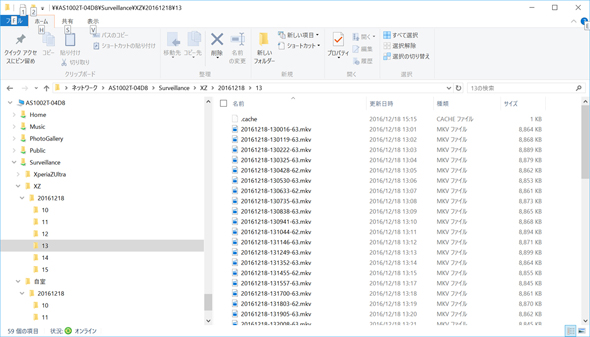古いスマホとNASで監視カメラシステムを構築する(3/3 ページ)
実際に運用してみる
設定が完了したらライブビュー画面に切り替えてみよう。接続されているネットワークカメラの映像が表示されるはずだ。パンやフォーカスに対応しているモデルだと右側のコントローラで操作できる。その他、スナップショット撮影、音声のミュートなども操作可能だ。
録画した映像・音声データは再生画面で見ることができる。撮影した日、時間帯を選び、画面下部の再生ボタンを押すだけだ。再生速度は1/8倍から8倍まで設定できるので、短時間で確認することも可能だ。
さらに便利なのがスマート検索機能だ。録画済みの映像からチェックすべきポイント(時間帯)を検出してくれるので、目視で全時間帯をチェックする必要がなくなる。検索モードには動きがあったことを検出する「動き検出」、なにか物体が出現したことを検出する「異物検出」、逆になにかがなくなったことを検出する「遺失検出」がある。例えば、不在時になにかがなくなったり、逆になにかが置かれたりしたとき、それがいつ起きたのかをすばやく検索することができる。
なお、映像データはSurveillanceフォルダの下に1分単位で保存される。ストレージを食い尽くしてしまわないよう、保存する上限の日数やストレージサイズを指定しておこう。単に削除してしまうのではなく、1年以上経過したものは光学メディアなどにエクスポートしてしまう、というのも手だろう。
プライバシーには十分注意を
防犯という目的があるにしても、撮影された映像については取り扱いには注意が必要だ。家庭内での撮影だと家人にあらかじめ目的と撮影内容について同意を取っておくことも必要だし、屋外に向けて撮影する場合は隣家のプライバシー侵害にならないよう、設置方向や撮影範囲を十分検討すべきだろう。
また、設定が甘く、インターネットから誰でも見ることができる監視カメラも多数ある。トラブル対策として導入した監視カメラシステムによって、自他問わずプライバシーの漏えい問題を生んでしまうことがないよう、運用には十分注意を払ってほしい。
関連記事
 ASUSTOR NASのセキュリティを高めるいくつかのポイント
ASUSTOR NASのセキュリティを高めるいくつかのポイント
必ず知っておくべきセキュリティ対策。 故郷の両親に5TB(1TB+4TBクラウド)のHDDを! ASUSTORで作るプライベートクラウド
故郷の両親に5TB(1TB+4TBクラウド)のHDDを! ASUSTORで作るプライベートクラウド
更新料金が不要なプライベートクラウドストレージを構築しよう。 国内市場で存在感を増す台湾製NAS――製品担当者が語るASUSTORの魅力
国内市場で存在感を増す台湾製NAS――製品担当者が語るASUSTORの魅力
台湾ASUSTORでマーケティングを統括するアレン氏が来日。日本市場に向けた取り組みや今後の展開を聞いた。 いつでもWindows 10に無償アップグレードできる環境を構築する――リストア編
いつでもWindows 10に無償アップグレードできる環境を構築する――リストア編
いつでもWindows 10に戻ってきてください。 いつでもWindows 10に無償アップグレードできる環境を構築する――バックアップ編
いつでもWindows 10に無償アップグレードできる環境を構築する――バックアップ編
Windows 10の無償アップグレード期限は7月29日。これまで先延ばしにしてきたユーザーーにも決断の時が迫っている……が、NASを使えば決断しなくてもいいのだ。 もしも漫画家がNASを使ったら――在宅アシスタントさんと効率的にデータをやりとりしたい!(後編)
もしも漫画家がNASを使ったら――在宅アシスタントさんと効率的にデータをやりとりしたい!(後編)
ASUSTOR NASでできることはたくさんあります。その中には、あなたが困っていることを解決してくれるものがあるかもしれません。 もしも漫画家がNASを使ったら――効率的に在宅アシスタントさんとデータをやりとりしたい!(前編)
もしも漫画家がNASを使ったら――効率的に在宅アシスタントさんとデータをやりとりしたい!(前編)
ASUSTOR NASでできることはたくさんあります。その中には、あなたが困っていることを解決してくれるものがあるかもしれません。 「見たら消す!」「消さない!」戦争に終止符――sMedio DTCP MoveでNASを地デジ番組ライブラリに
「見たら消す!」「消さない!」戦争に終止符――sMedio DTCP MoveでNASを地デジ番組ライブラリに
録画した番組を巡る言い争いをNAS+nasne+sMedio DTCP Moveで解決する。 まさかの「OneDrive」縮小……よろしい、ならば「ASUSTOR NAS」だ
まさかの「OneDrive」縮小……よろしい、ならば「ASUSTOR NAS」だ
Office 365ユーザー向けに提供していた「OneDrive」の容量無制限サービスが終了した。筆者にとってはこれで3度目の失意体前屈になる。orz Windows 10へアップグレードする前にやるべきこと――バックアップと復元をやさしく解説
Windows 10へアップグレードする前にやるべきこと――バックアップと復元をやさしく解説
Windoows 7とWindows 8.1のバックアップおよび復元の手順を具体的に解説。バックアップ先にNASを使った方法も紹介。 「ASUSのNASはコスパがすごい」――ASUSTORが名古屋でユーザーイベントを開催
「ASUSのNASはコスパがすごい」――ASUSTORが名古屋でユーザーイベントを開催
ASUSTeKグループ傘下の新興NASメーカー、ASUSTORのイベントが名古屋大須で開催。コストパフォーマンスの高さで注目を集めるNASキットの魅力が紹介された。
関連リンク
Copyright © ITmedia, Inc. All Rights Reserved.
アクセストップ10
- バッファロー開発陣に聞く「Wi-Fi 7」にいち早く対応したメリット 決め手は異なる周波数を束ねる「MLO」【前編】 (2024年04月22日)
- MSIから裏配線マザーが2モデル登場! (2024年04月22日)
- OpenAIが日本法人を設立 日本語に最適化したGPT-4カスタムで3倍速く/Microsoft Edgeの更新で「Microsoft Copilot」アプリが導入される不具合 (2024年04月21日)
- PFUのコンパクトキーボード「HHKB Professional HYBRID」が全品2000円オフのセール! (2024年04月20日)
- あなたのPCのWindows 10/11の「ライセンス」はどうなっている? 調べる方法をチェック! (2023年10月20日)
- ASUS×NoctuaのGeFroce RTX 4080 SUPER搭載カードがデビュー! (2024年04月20日)
- もう全部、裏配線でいいんじゃない? 「ASUS BTF DESIGN」が示す自作PCの新しい形 (2024年04月19日)
- トランセンド、M.2 2242に対応したM.2 NVMe Gen4 SSD (2024年04月22日)
- ASUS、Wi-Fi 7に対応したハイエンド仕様のゲーミング無線LANルーター (2024年04月22日)
- 次期永続ライセンス版の「Microsoft Office 2024」が2024年後半提供開始/macOS Sonoma 14.4のアップグレードでJavaがクラッシュ (2024年03月24日)